Tegra Note(Android 4.4.2)root化(前編)―デジタル署名とセキュア ブート ポリシーの無効化とUSBドライバの導入
公開日:
:
その他・中華タブレット Tegra Note
この記事にはアフィリエイト広告・広告が含まれています。
Taskerのプラグインでroot権限が必要となったので、Tegra Note(Android 4.4.2)のroot化を行います。今回はUSBドライバのインストールまでに行ったデジタル署名とセキュア ブート ポリシーの無効化を記録します。

Tegra Note(Android 4.4.2)のUSBドライバ導入
(ご注意)この作業を行うとTegra Noteの保証がなくなるほか、初期化されてしまいます。また、Windowsへインストールするソフトウェアが安全である可能性もありません。全て自己責任で行いください。
Tegra Noteをroot化するためにはWindows側でデバイスが認識されないといけません。

Tegra NoteとパソコンをUSBケーブルで接続、デバイスマネージャーで確認すると、正しく認識されていません。
Tegra Note(Android 4.4.2)のUSBドライバー導入について、Android SDKからインストールする方法もありましたが失敗してしまったので、「Impactor.exe」を使った方法で行いました。作業環境は「Windows 8(8.1ではない)64bit搭載ノートPC」。
有志によりGoogleドライブへアップロードされたファイル「Impactor_0.9.14.zip」をダウンロードし、解凍。
実行ファイル「Impactor.exe」を管理者権限で実行し起動、その後、Tegra NoteとパソコンをUSBケーブルで接続します。
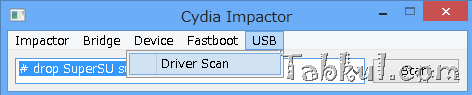
「Cydia Impactor」起動後、上部メニューよりUSB→Driver Scanを選択、小さいウィンドウが表示され「Tegra Note」を選択するとインストールが開始されますが、失敗したというメッセージが表示されてしまいます。
セキュア ブート ポリシーとデジタル署名を無効にする

デジタル署名が邪魔しているので、無効にするコマンドを入力、しかし、セキュア ブート ポリシーによりエラーとなってしまいました。
- デジタル署名の確認を無効:「bcdedit /set testsigning on」
- デジタル署名の確認を有効:「bcdedit /set testsigning off」
デジタル署名を無効にするために、BIOS設定からセキュア ブート ポリシーを無効にします。

Windows 8でチャームから「設定」→「PC設定の変更」、全般を選択。
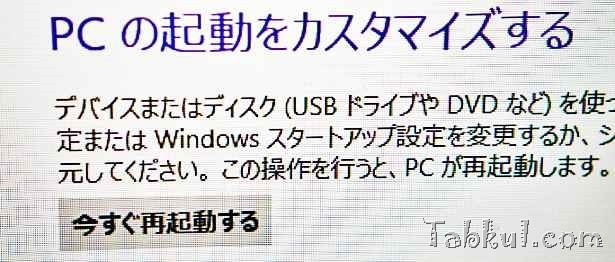
ページ最下部の「PCの起動をカスタマイズする」を選択。

再起動後、トラブルシューティングを選択。

詳細オプションを選択。

UEFI ファームウェアの設定。

再起動。
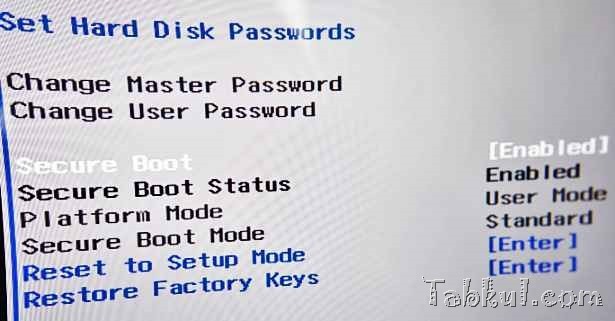
BIOS画面が表示されたら、Securityタブにある「Secure Boot」を選択。
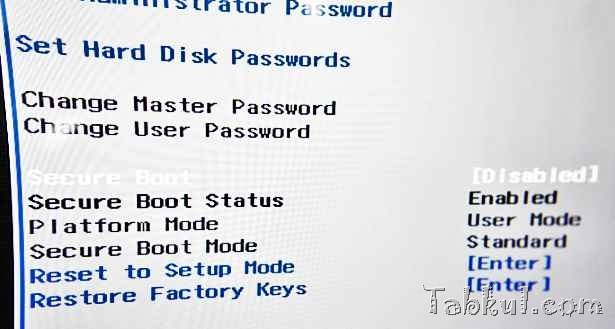
Disabled(無効)に設定。
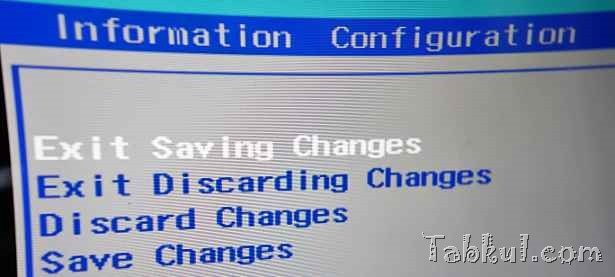
セーブして終了を選択。
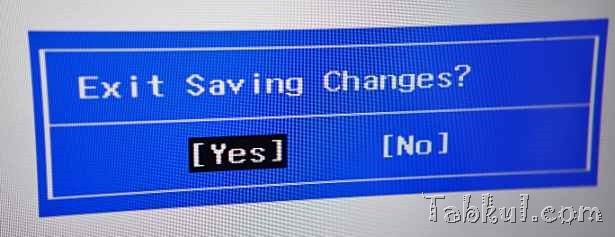
Yes.

パソコン再起動後、再びデジタル署名の確認を無効にするコマンド「bcdedit /set testsigning on」を入力、今度は成功しました。
その後、「Cydia Impactor」を起動し、Driver Scanを再度実行したところ、ドライバのインストールに成功しました。
念のため、コマンドプロンプトから「adb devices」で認識されているか確認、無事に表示されました。
次回からTegra NoteのBootLoaderのアンロックを行いたいと思います。
ZOTAC NVIDIA Tegra Note 7
ZOTAC NVIDIA Tegra Note 7
Zotac
価格: 25,408円 (4%OFF) /レビュー12件(2014/04/01現在)

気付けばブログ執筆そのものがライフワーク。ども、タブクル管理人です。
かつて夢見た「タブレットやスマホを操り、生産的な活動をする未来」。最近は、その実現を加速させるAIに夢中です。AIは思考力を奪うという意見もありますが「どう使うか、どんな指示を出すか」と、以前より思考力が試される時代の幕開けだと思います。
























